国外speaking实践过程拍击:惊现笑料不断,传播跨文化交流真谛
61591 2023-12-23 08:50
当涉及到计算机启动系统的更改时,将固态硬盘(SSD)设置为第一启动设备可能会为您提供更快、更流畅的体验。大多数现代计算机都配备了BIOS(基本输入输出系统),它允许您在启动时选择哪个设备作为首选启动设备。以下步骤将引导您通过BIOS设置,将固态硬盘设置为第一启动设备。
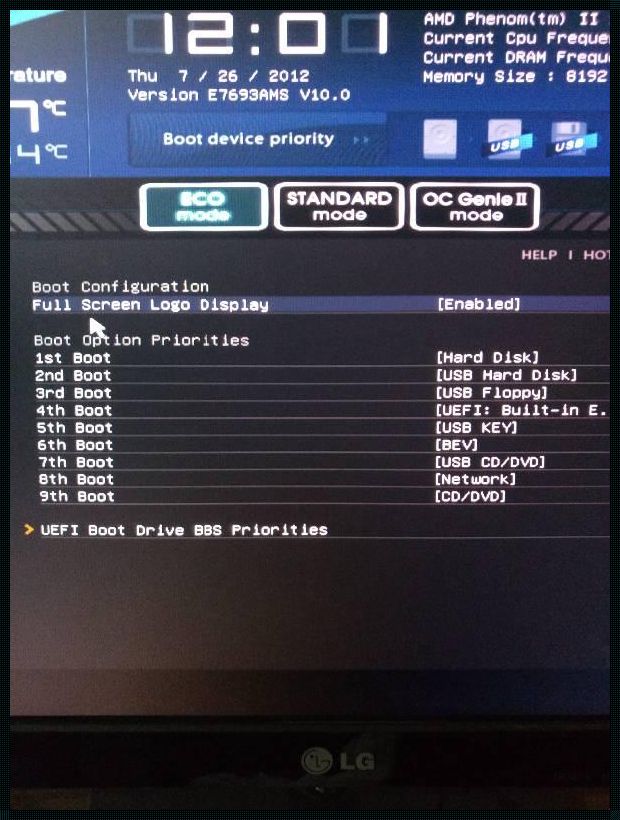
首先,启动计算机并进入BIOS设置。这通常在计算机启动时按下特定键(如F2、Del或Esc)时进行。不同的制造商可能使用不同的按键,因此请参阅计算机的文档或在线资源以确定正确的按键。
一旦进入BIOS设置,导航到“Boot”或“Boot Options”部分。这个部分通常位于BIOS菜单的“Advanced”或“Boot”选项卡上。在这里,您将找到有关启动顺序和启动设备的选项。
在启动顺序部分,您将看到一个列表,其中包含计算机可用的启动设备。通常,这个列表包括硬盘驱动器(HDD)、光驱和其他可用的存储设备。选择您的固态硬盘,并将其移动到列表的顶部,以将其设置为第一启动设备。这通常可以通过按向上或向下箭头键并按回车键来完成。
在更改启动顺序后,保存您的更改并退出BIOS设置。这通常涉及到按下F10键并确认您希望保存更改并退出BIOS。计算机将重新启动,并尝试从您现在设置为第一启动设备的固态硬盘启动。
请注意,在更改启动顺序之前,确保您的固态硬盘已经正确安装并识别为计算机的启动设备。如果您的计算机无法启动或出现错误消息,可能需要检查固态硬盘的连接和安装。
总之,将固态硬盘设置为第一启动设备可以提高计算机的启动速度和性能。通过遵循上述步骤,您可以在BIOS设置中轻松完成此操作。
